在之前的文章《实用word技巧分享:快速将英文引号替换为中文引号》中,我们学习了一次性将英文直引号替换为中文引号的方法。今天继续实用word技巧分享,介绍一种word通配符的高级用法,如何批量插入表格,赶紧学起来!

通配符是一些特殊的语句,主要作用是用来模糊搜索和替换使用。在Word中使用通配符可以查找和替换文字、格式、段落标记、回车符、分页符等等对象,也可以使用通配符和代码来进行扩展搜索。
今天的内容将为大家分想利用通配符来插入表格。
我们在编排长文档时,常常需要插入表格,且需要在特定的位置插入多个相同的表格,遇到这种情况,你会怎么操作呢?
是一个个复制粘贴吗?这样效率就太低了吧!来看看下面的操作技巧吧!
例如:快速将文中表格批量插入到“上面是本次谍报”内容下方,效果如图所示。
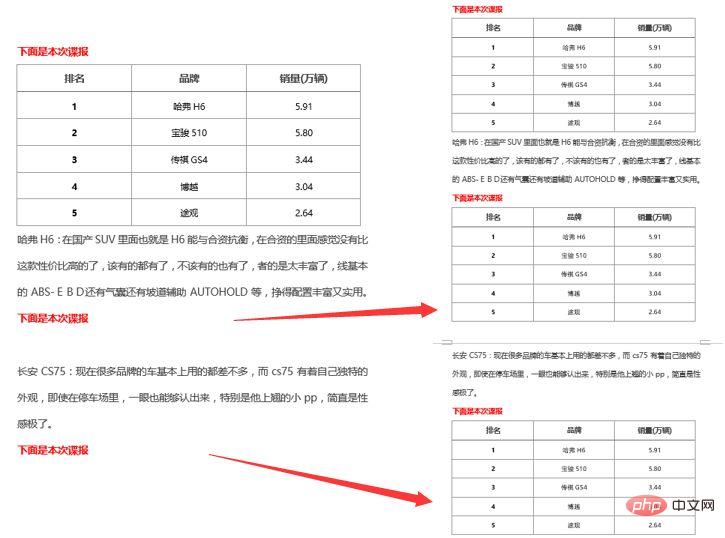
方法如下:
(1)首先复制表格,按【Ctrl + H】组合键打开“查找替换”功能,点击“更多”按钮,在“搜索选项”栏下勾选【使用通配符】复选框。
(2)在"查找内容”文本框中输入:(下面是本次谍报)(^13)。
(3)然后在"替换为”文本框中输入:1^c。
(4)最后,点击“全部替换”按钮即可。返回工作界面,即可看到替换后的效果。
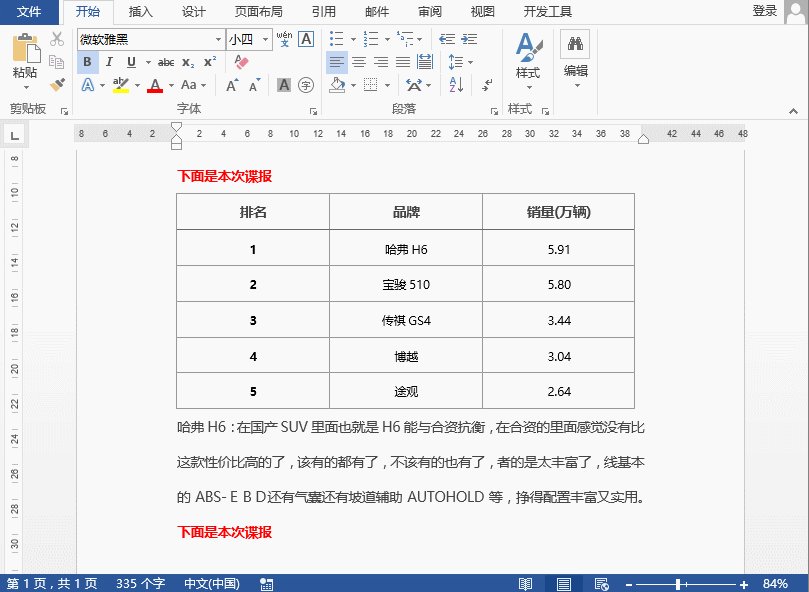
OK,就是这么简单!
推荐教程:《Word教程》
以上就是实用Word技巧分享:巧用“通配符”批量插入表格的详细内容,更多请关注php中文网其它相关文章!

全网最新最细最实用WPS零基础入门到精通全套教程!带你真正掌握WPS办公! 内含Excel基础操作、函数设计、数据透视表等

Copyright 2014-2025 https://www.php.cn/ All Rights Reserved | php.cn | 湘ICP备2023035733号